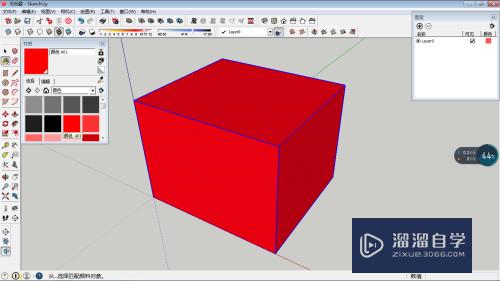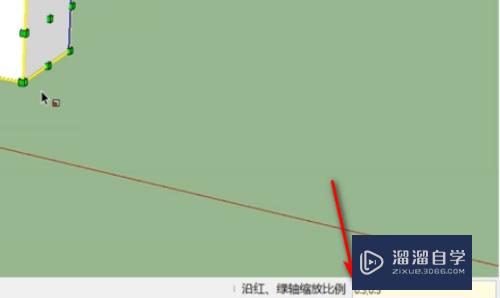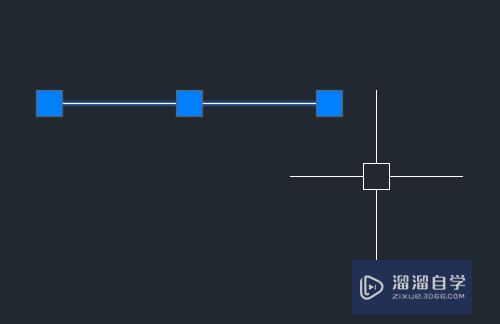CAD怎样快速画出圆形(cad怎样快速画出圆形图)优质
CAD是非常不错的精确绘图软件。我们可以使用各种命令进行绘制图纸。CAD的图纸上。经常会出现圆形。可是CAD怎样快速画出圆形?对于新手来说很复杂。其实软件画圆的方法有很多。小渲这就把自己认为比较简单的分享给大家。
想了解更多的“CAD”相关内容吗?点击这里免费学习CAD课程>>
工具/软件
硬件型号:微软Surface Laptop Go
系统版本:Windows7
所需软件:CAD2018
方法/步骤
第1步
打开电脑。找到cad的图标。并打开

第2步
打开CAD的界面。在工具栏中找到圆的图标
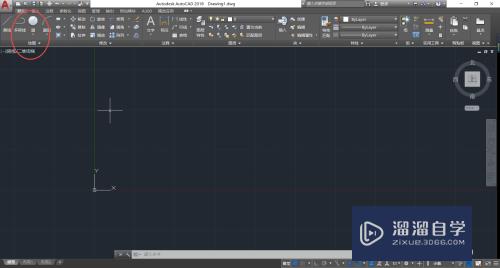
第3步
将鼠标放在图标上。会有如下的显示。索引画圆的两种方式
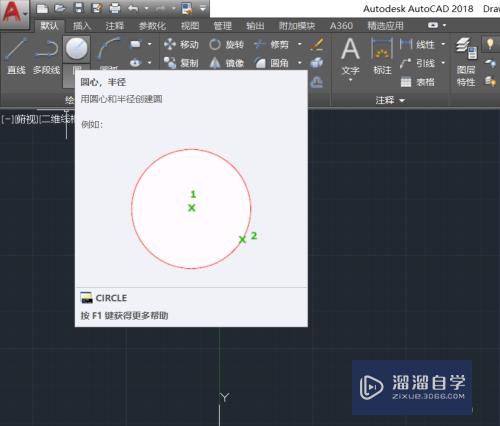
第4步
第一种。通过圆的半径和圆心的确定来画圆。在输入栏输入半径数值即可

第5步
第二种。通过圆的直径来确定圆。在输入栏上选择直径。并且输入直径数值即可
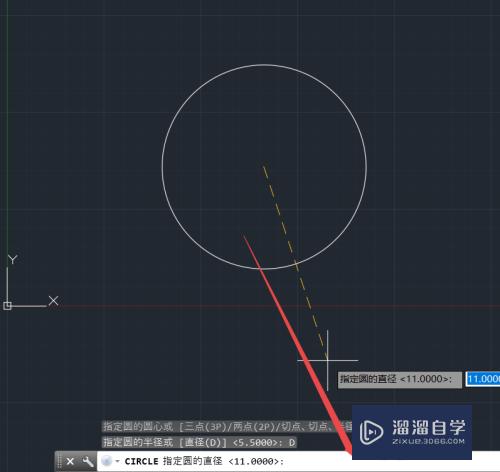
以上关于“CAD怎样快速画出圆形(cad怎样快速画出圆形图)”的内容小渲今天就介绍到这里。希望这篇文章能够帮助到小伙伴们解决问题。如果觉得教程不详细的话。可以在本站搜索相关的教程学习哦!
更多精选教程文章推荐
以上是由资深渲染大师 小渲 整理编辑的,如果觉得对你有帮助,可以收藏或分享给身边的人
本文标题:CAD怎样快速画出圆形(cad怎样快速画出圆形图)
本文地址:http://www.hszkedu.com/73859.html ,转载请注明来源:云渲染教程网
友情提示:本站内容均为网友发布,并不代表本站立场,如果本站的信息无意侵犯了您的版权,请联系我们及时处理,分享目的仅供大家学习与参考,不代表云渲染农场的立场!
本文地址:http://www.hszkedu.com/73859.html ,转载请注明来源:云渲染教程网
友情提示:本站内容均为网友发布,并不代表本站立场,如果本站的信息无意侵犯了您的版权,请联系我们及时处理,分享目的仅供大家学习与参考,不代表云渲染农场的立场!